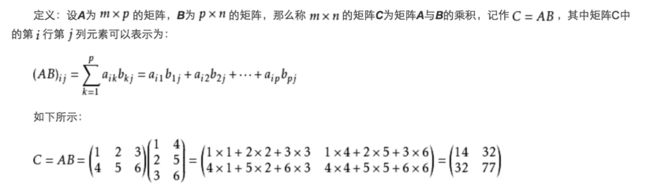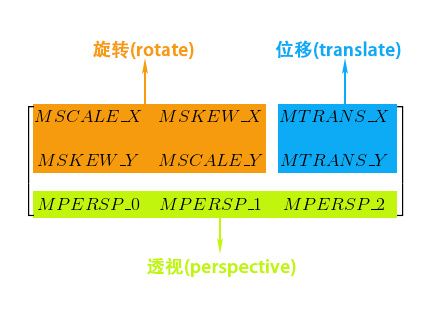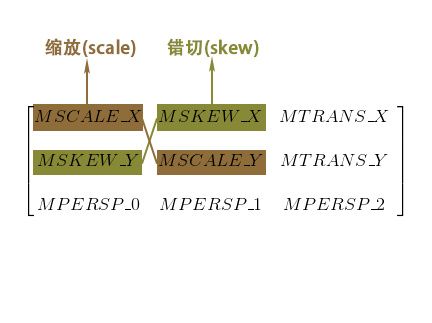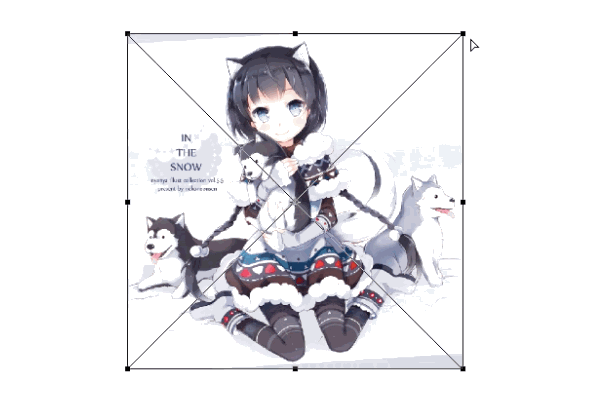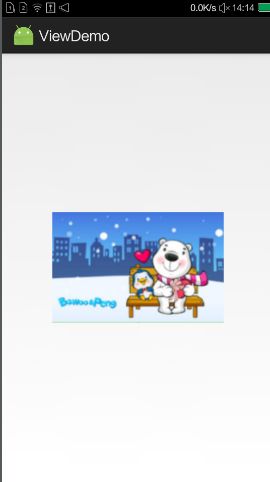前言
根据Gcssloop所学习的自定义View整理与笔记。
这一节理论比较多,一定要耐心~
知识唤醒
一.Matrix初识
1. 基本变换
** 最后三个参数是控制透视的,这三个参数主要在3D效果中运用,通常为(0, 0, 1)**
上面的矩阵便是Matrix的数据结构,Matrix其实就是一个矩阵。
1. 前乘pre、后乘post、设置set
- 前乘pre相当于矩阵的右乘:M'=M*S;
- 后乘post相当于矩阵的左乘:M'=S*M;
- 设置set直接覆盖掉原来的数值。
这里,针对前乘和后乘详细的说一下,莫晕⤵️
前乘后乘是要一步步的执行的,而我们之前说过pre越靠后的先执行,是一种快速推测结果的方式,并不是计算的顺序,计算顺序可以参考Matrix详解。
二. Matrix方法
| 方法类别 | 相关API | 摘要 |
|---|---|---|
| 基本方法 | equals hashcode toString toShortString | |
| 数值操作 | set reset setValues getValues | 设置 重置 设置数值 获取数值 |
| 数值计算 | mapPoints mapRadius mapRect mapVectors | 计算变换后的数值 |
| 设置set | setConcat setRotate setScale setSkew setTranslate | 设置变换 |
| 前乘pre | preConcat preRotate preScale preSkew preTranslate | 前乘变换 |
| 后乘post | postConcat postRotate postScale postSkew postTranslate | 后乘变换 |
| 特殊方法 | setPolyToPoly setRectToRect rectStaysRect setSinCos | 特殊操作 |
| 矩阵相关 | invert isAffine isIdentity | 求逆矩阵 是否为仿射矩阵 是否为单位矩阵 |
1. 构造方法
- 无参构造
Matrix matrix = new Matrix();
创造出来的是单位矩阵,如下:
- 有参构造
Matrix matrix = new Matrix(src);
创建一个Matrix,并对src深拷贝(理解为新的matrix和src是两个对象,但内部数值相同即可)
2. 基本方法
- equals:比较两个Matrix的数值是否相同
- hashCode:获取Matrix的哈希值
- toString: 将Matrix转换为字符串:Matrix{[1.0, 0.0, 0.0][0.0, 1.0, 0.0][0.0, 0.0, 1.0]}
- toShortString:将Matrix转换为短字符串[1.0, 0.0, 0.0][0.0, 1.0, 0.0][0.0, 0.0, 1.0]
3. 数值操作,控制Matrix里面的数值
- void set (Matrix src):没有返回值,有一个参数,作用是将参数src中的数值复制到当前Matrix中,如果参数为空,则重置当前Matrix,相当于reset。
- void reset ():重置当前Matrix,即将当前Matrix重置为单位矩阵。
- void setValues (float[] values):参数是浮点型的一维数组,长度需要大于9,拷贝数组中的前9位数值赋值给当前Matrix。
- void getValues (float[] values):getValues和setValues是一对方法,参数也是浮点型的一维数组,长度需要大于9,将Matrix中的数值拷贝进参数的前9位中
4. 数值计算
- mapPoints
计算一组点基于当前Matrix变换后的位置,(由于是计算点,所以参数中的float数组长度一般都是偶数的,若为奇数,则最后一个数值不参与计算)。
(1) void mapPoints (float[] pts): pts数组作为参数传递原始数值,计算结果仍存放在pts中。
// 初始数据为三个点 (0, 0) (80, 100) (400, 300)
float[] pts = new float[]{0, 0, 80, 100, 400, 300};
// 构造一个matrix,x坐标缩放0.5
Matrix matrix = new Matrix();
matrix.setScale(0.5f, 1f);
// 输出pts计算之前数据
Log.i(TAG, "before: "+ Arrays.toString(pts));
// 调用map方法计算
matrix.mapPoints(pts);
// 输出pts计算之后数据
Log.i(TAG, "after : "+ Arrays.toString(pts));
//结果:
//before: [0.0, 0.0, 80.0, 100.0, 400.0, 300.0]
//after : [0.0, 0.0, 40.0, 100.0, 200.0, 300.0]
(2) void mapPoints (float[] dst, float[] src):src作为参数传递原始数值,计算结果存放在dst中,src不变,如果原始数据需要保留则一般使用这种方法。
// 初始数据为三个点 (0, 0) (80, 100) (400, 300)
float[] src = new float[]{0, 0, 80, 100, 400, 300};
float[] dst = new float[6];
// 构造一个matrix,x坐标缩放0.5
Matrix matrix = new Matrix();
matrix.setScale(0.5f, 1f);
// 输出计算之前数据
Log.i(TAG, "before: src="+ Arrays.toString(src));
Log.i(TAG, "before: dst="+ Arrays.toString(dst));
// 调用map方法计算
matrix.mapPoints(dst,src);
// 输出计算之后数据
Log.i(TAG, "after : src="+ Arrays.toString(src));
Log.i(TAG, "after : dst="+ Arrays.toString(dst));
//结果
//before: src=[0.0, 0.0, 80.0, 100.0, 400.0, 300.0]
//before: dst=[0.0, 0.0, 0.0, 0.0, 0.0, 0.0]
//after : src=[0.0, 0.0, 80.0, 100.0, 400.0, 300.0]
//after : dst=[0.0, 0.0, 40.0, 100.0, 200.0, 300.0]
(3) void mapPoints (float[] dst, int dstIndex,float[] src, int srcIndex, int pointCount) 可以指定只计算一部分数值。
- dst:目标数据;
- dstIndex:目标数据存储位置起始下标;
- src:源数据;
- srcIndex:源数据存储位置起始下标;
- pointCount:计算的点个数
/**
* 将第二、三个点计算后存储进dst最开始位置。
**/
// 初始数据为三个点 (0, 0) (80, 100) (400, 300)
float[] pts = new float[]{0, 0, 80, 100, 400, 300};
// 构造一个matrix,x坐标缩放0.5
Matrix matrix = new Matrix();
matrix.setScale(0.5f, 1f);
// 输出pts计算之前数据
Log.i(TAG, "before: "+ Arrays.toString(pts));
// 调用map方法计算
matrix.mapPoints(pts);
// 输出pts计算之后数据
Log.i(TAG, "after : "+ Arrays.toString(pts));
//结果
//before: src=[0.0, 0.0, 80.0, 100.0, 400.0, 300.0]
//before: dst=[0.0, 0.0, 0.0, 0.0, 0.0, 0.0]
//after : src=[0.0, 0.0, 80.0, 100.0, 400.0, 300.0]
//after : dst=[40.0, 100.0, 200.0, 300.0, 0.0, 0.0]
2.float mapRadius (float radius):测量半径,由于圆可能会因为画布变换成椭圆,所以测量的是平均半径
float radius = 100;
float result = 0;
// 构造一个matrix,x坐标缩放0.5
Matrix matrix = new Matrix();
matrix.setScale(0.5f, 1f);
Log.i(TAG, "mapRadius: "+radius);
result = matrix.mapRadius(radius);
Log.i(TAG, "mapRadius: "+result);
//结果
//mapRadius: 100.0
//mapRadius: 70.71068
3.mapRect:测量矩形变换后的位置
(1)boolean mapRect (RectF rect): 测量rect并将测量结果放入rect中,返回值是判断矩形经过变换后是否仍为矩形。
RectF rect = new RectF(400, 400, 1000, 800);
// 构造一个matrix
Matrix matrix = new Matrix();
matrix.setScale(0.5f, 1f);
matrix.postSkew(1,0);
Log.i(TAG, "mapRadius: "+rect.toString());
boolean result = matrix.mapRect(rect);
Log.i(TAG, "mapRadius: "+rect.toString());
Log.e(TAG, "isRect: "+ result);
//结果,使用了错切,所以返回结果为false
//mapRadius: RectF(400.0, 400.0, 1000.0, 800.0)
//mapRadius: RectF(600.0, 400.0, 1300.0, 800.0)
//isRect: false
(2) boolean mapRect (RectF dst, RectF src) 测量src并将测量结果放入dst中,返回值是判断矩形经过变换后是否仍为矩形。
4.mapVectors:测量向量,类似mapPoints,唯一的区别就是mapVectors不会受到位移的影响。
void mapVectors (float[] vecs)
void mapVectors (float[] dst, float[] src)
void mapVectors (float[] dst, int dstIndex, float[] src, int srcIndex, int vectorCount)
float[] src = new float[]{1000, 800};
float[] dst = new float[2];
// 构造一个matrix
Matrix matrix = new Matrix();
matrix.setScale(0.5f, 1f);
matrix.postTranslate(100,100);
// 计算向量, 不受位移影响
matrix.mapVectors(dst, src);
Log.i(TAG, "mapVectors: "+Arrays.toString(dst));
// 计算点
matrix.mapPoints(dst, src);
Log.i(TAG, "mapPoints: "+Arrays.toString(dst));
//结果
//mapVectors: [500.0, 800.0]
//mapPoints: [600.0, 900.0]
5. 特殊方法
- setPolyToPoly:poly全称是Polygon,多边形的意思
boolean setPolyToPoly (
float[] src, // 原始数组 src [x,y],存储内容为一组点
int srcIndex, // 原始数组开始位置
float[] dst, // 目标数组 dst [x,y],存储内容为一组点
int dstIndex, // 目标数组开始位置
int pointCount) // 测控点的数量 取值范围是: 0到4,setPolyToPoly最多可以支持4个点,这四个点通常为图形的四个角,可以通过这四个角将视图从矩形变换成其他形状
举个栗子
//初始化
private void initBitmapAndMatrix() {
bitmap = BitmapFactory.decodeResource(getResources(), R.mipmap.bear);
matrix = new Matrix();
src = new float[]{0, 0, //左上角
bitmap.getWidth(), 0,//右上角
0, bitmap.getHeight(),//左下角
bitmap.getWidth(), bitmap.getHeight()//右下角
};
dst = src.clone();
}
@Override
public boolean onTouchEvent(MotionEvent event) {
if (event.getAction() == MotionEvent.ACTION_MOVE) {
float x = event.getX();
float y = event.getY();
// 根据触控位置改变dst
for (int i = 0; i < 8; i = i + 2) {
if (Math.abs(dst[i] - x) <= 150 && Math.abs(dst[i + 1] - y) <= 150) {
dst[i] = x - 100; //canvas.translate(100, 100),所以要-100
dst[i + 1] = y - 100;
break;
}
}
invalidate();
}
return true;
}
@Override
protected void onDraw(Canvas canvas) {
super.onDraw(canvas);
canvas.drawColor(Color.RED);
canvas.translate(100, 100);
matrix.reset();
//将四个点的位置变换至dst的位置
matrix.setPolyToPoly(src, 0, dst, 0, 4);
//绘制图片
canvas.drawBitmap(bitmap, matrix, null);
//绘制四个点的位置
for (int i = 0; i < 8; i = i + 2) {
canvas.drawPoint(dst[i], dst[i + 1], paint);
}
}
效果如下:
至于1、2、3个点的效果,可以 点击这里查看,这里就不讲解了,其实,一个点的话,就是只能控制一个点,额。
- setRectToRect:将源矩形的内容填充到目标矩形中
boolean setRectToRect (RectF src, // 源区域
RectF dst, // 目标区域
Matrix.ScaleToFit stf) // 缩放适配模式
Matrix.ScaleToFit stf: ScaleToFit 是一个枚举类型,共包含了四种模式:
CENTER 居中,对src等比例缩放,将其居中放置在dst中。
START 顶部,对src等比例缩放,将其放置在dst的左上角。
END 底部,对src等比例缩放,将其放置在dst的右下角。
FILL 充满,拉伸src的宽和高,使其完全填充满dst。
举个栗子⤵️
int width, height;
@Override
protected void onSizeChanged(int w, int h, int oldw, int oldh) {
super.onSizeChanged(w, h, oldw, oldh);
width = w;
height = h;
}
@Override
protected void onDraw(Canvas canvas) {
super.onDraw(canvas);
RectF src = new RectF(0, 0, bitmap.getWidth(), bitmap.getHeight());
RectF dst = new RectF(100, 0, width - 100, height);
//居中显示
matrix.setRectToRect(src, dst, Matrix.ScaleToFit.CENTER);
canvas.drawBitmap(bitmap, matrix, null);
}
3.rectStaysRect:判断矩形经过变换后是否仍为矩形
4.setSinCos:设置sinCos值,这个是控制Matrix旋转的,由于Matrix已经封装好了Rotate方法,所以这个并不常用
// 方法一
void setSinCos (float sinValue, // 旋转角度的sin值
float cosValue) // 旋转角度的cos值
// 方法二
void setSinCos (float sinValue, // 旋转角度的sin值
float cosValue, // 旋转角度的cos值
float px, // 中心位置x坐标
float py) // 中心位置y坐标
举个栗子:
Matrix matrix = new Matrix();
// 旋转90度
// sin90=1
// cos90=0
matrix.setSinCos(1f, 0f);
Log.i("rotation", "setSinCos:" + matrix.toShortString());
// 重置
matrix.reset();
// 旋转90度
matrix.setRotate(90);
Log.i("rotation", "setRotate:" + matrix.toShortString());
//结果:
//setSinCos:[0.0, -1.0, 0.0][1.0, 0.0, 0.0][0.0, 0.0, 1.0]
//setRotate:[0.0, -1.0, 0.0][1.0, 0.0, 0.0][0.0, 0.0, 1.0]
5.其他方法
invert: 求矩阵的逆矩阵
isAffine: 判断当前矩阵是否为仿射矩阵,API21(5.0)才添加的方法。
isIdentity: 判断当前矩阵是否为单位矩阵。
三.利用setPolyToPoly制造3D效果
点击进入⤵️
Android FoldingLayout 折叠布局 原理及实现(一)
Android FoldingLayout 折叠布局 原理及实现(二)
参考资料
官网
Matrix详解